あなたのPINはWindows11/10で利用できなくなったメッセージ
PINを使用してWindows11/10コンピューターにサインインしているときに問題が発生しましたか?最近の更新によりいくつかの不具合が発生し、数人のユーザーがPINを使用してサインインできず、後でリセットできなかったと報告しました。この投稿は、WindowsHelloでPINまたは指紋を使用してサインインするときに直面する可能性のある問題を解決することを目的としています。表示される可能性のある正確なメッセージは-
このデバイスのこのデバイスのセキュリティ設定が変更されたため、PINは使用できなくなりました。
コンピューターへのサインイン中にこのメッセージが表示された場合は、ここに記載されている手順に従って解決できます。
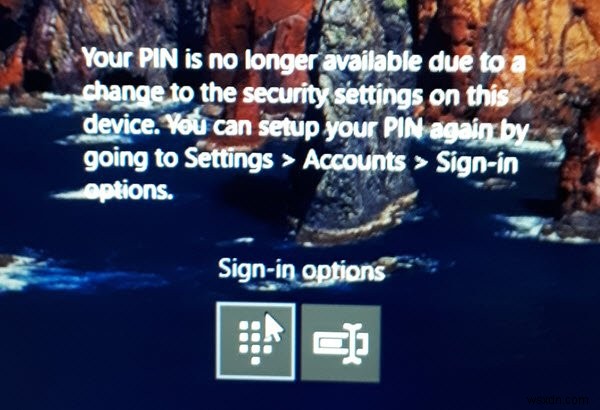
PINは利用できなくなりました
最初のステップは、管理者アカウントを使用しているかどうかを確認することです。次の手順を実行する前に、管理者アカウントを使用してログインしていることを確認してください。
表示の下にあるエクスプローラウィンドウを開きます メニューは非表示アイテムを有効にします 。
次に移動します:
C:\ Windows \ ServiceProfiles \ LocalService \ AppData \ Local \ Microsoft
Ngcというフォルダが表示されます;これは、この問題の原因となる可能性のあるフォルダーであり、いくつかの変更を加えることで解決します。 Ngcフォルダーには、PIN関連の設定を担当するすべてのファイルが含まれています。 Ngcフォルダーにアクセスできない場合、または更新中に何らかの理由で破損した場合は、次の方法で修正できます。
Ngcフォルダを開いてみてください。開くことができる場合は、手順11にスキップするか、アクセスが拒否されました 、その後も手順に従ってください。
Ngcフォルダを右クリックし、プロパティを選択します。 現在、セキュリティの下にあります タブをクリックして詳細をクリックします ボタン。
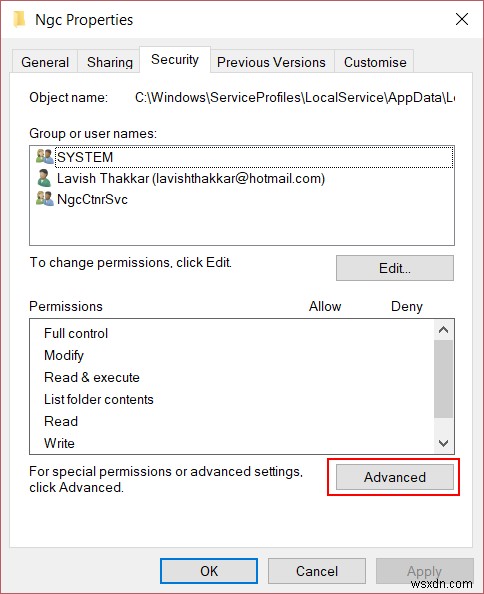
変更をクリックします 所有者に対応するリンク 分野。 (スクリーンショット)
オブジェクトタイプをクリックします すべてが選択されていることを確認してください。
テキストボックスにユーザー名を入力します。私にとって、それは私のMicrosoftアカウントに対応する電子メールでした。 名前の確認を使用することもできます ボタンを押して確認します。 [OK]をクリックします。
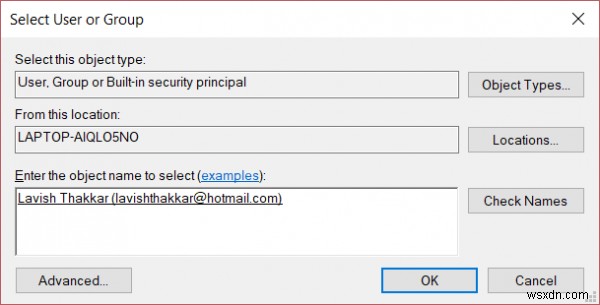
これで、所有者名の変更が反映されます。そのすぐ下にあるサブコンテナとオブジェクトの所有者を置き換えるというチェックボックスを有効にしてください。 。 適用をクリックします すべてを閉じます。
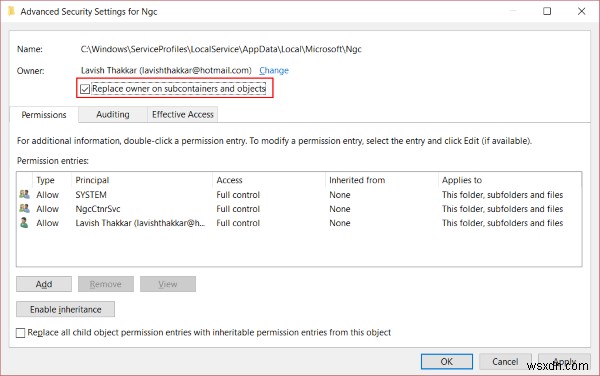
ここで、Ngcフォルダーをもう一度開いてみると、アクセスできるはずです。 Ngcフォルダの内容をすべて削除し、空であることを確認してください。
コンピュータを再起動します。
すべての手順を実行したら、[アカウント設定]に移動して、新しいPINを設定してみてください。これで、新しいPINを設定し、それを使用してコンピューターにサインインできるようになります。それでもこの問題に直面している場合は、おそらくこの問題について別のことをする必要があります。 Microsoftアカウントのパスワードを変更してみてください。または、実行できる別の手順は、ローカルアカウントに切り替えてから、新しいPINを作成してから、Microsoftアカウントに再度切り替えることです。
これで問題が解決することを願っています。
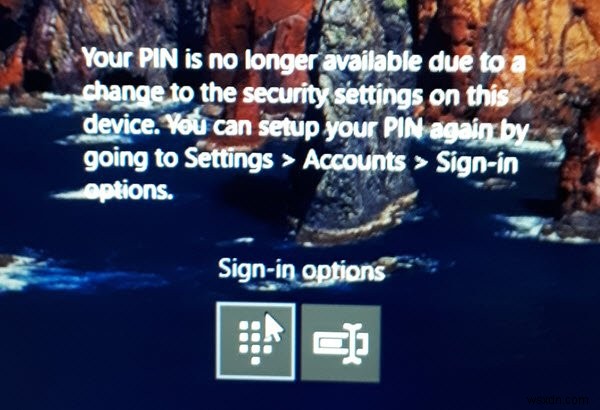
-
何かが発生し、Windows11/10でPINが利用できないというメッセージが表示されます
Windows 11/10は、セキュリティの向上を含む多くの改善をもたらしました。これらの改善されたセキュリティ機能の1つは、PINコードでサインインするオプションです。エラーメッセージが表示された場合何かが発生し、PINが利用できません Windowsコンピュータで、この問題を正常に解決するために、この投稿で紹介するソリューションを試すことができます。 この問題が発生したとき。次の完全なエラーメッセージが表示されます。 何かが発生し、PINが利用できません。 クリックしてPINを再設定します。 何かが発生し、PINが利用できません この問題に直面した場合問題が発生し、PINが利用で
-
Windows11/10のCookieフォルダの場所
Windows 11/10/8/7のCookieはどこにありますか? Cookiesフォルダの場所はどこですか? Windows Vista以降、状況は少し変わりました。スタートメニューに「Cookie」と入力すると、可能性があります C:\ Users \ \ Cookiesに移動します フォルダ。それをクリックしようとすると、おそらく、アクセスが拒否されましたが表示されます。 箱。ただし、このパスは一種のポインタにすぎません。 Windows 11/10のCookieはどこにありますか? Windows11/10/8/7のCookieフォルダの場所 OK。 Windows
